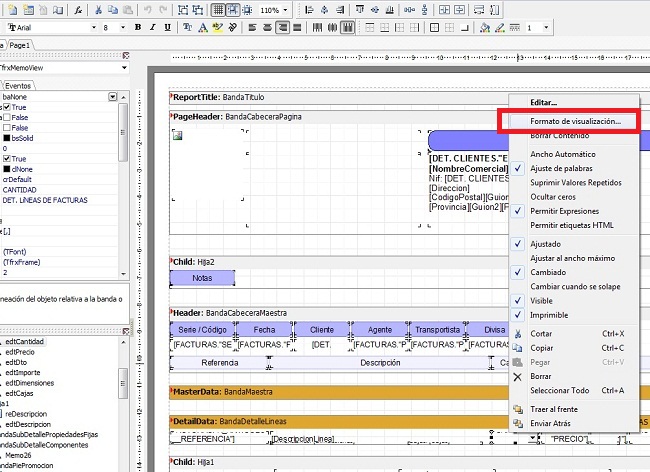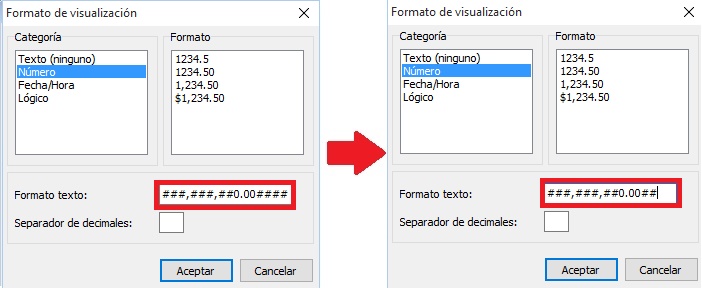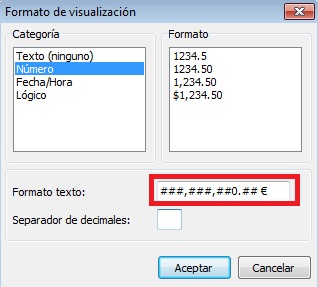Para cambiar el nº de decimales del campo Cantidad, por ejemplo de 4 a 2, siga los pasos que se le indican a continuación:
1. Cree una nueva plantilla a partir de la plantilla que desee editar (por ejemplo, Factura), y guárdela.
2. Pulse el botón Editar Plantilla para abrir el Diseñador de plantillas y realizar los cambios.
3. Seleccione el campo numérico, por ejemplo Cantidad y haga clic con el botón derecho del ratón sobre él para activar el menú de contexto. Pulse en la opción Formato de visualización...
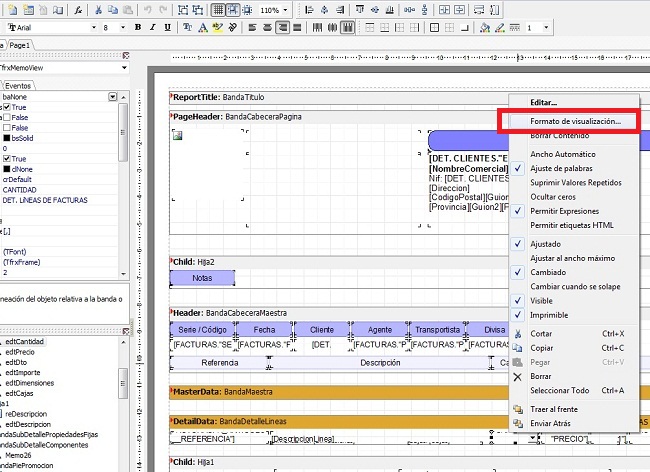 Seleccione el campo numérico a modificar y haga clic en la opción Formato de variable... del menú contextual del mismo
4. Se le mostrará la pantalla de Formato de visualización, en cuyo apartado Formato se indica al diseñador el aspecto que debe tener el campo numérico. Para modificar el Formato ha de tener en cuenta lo siguiente:
- Las comas (,) representan donde se desean imprimir los separadores de miles.
- El punto (.) representa donde se desea imprimir el separador decimal.
- Las # representan un valor entre 0 y 9.
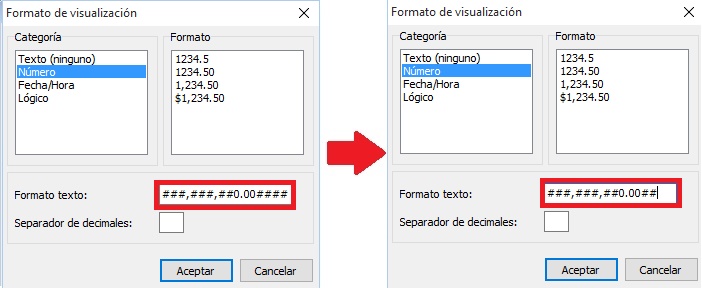 Modifique fácilmente el nº de decimales de los campos numéricos en los listados y documentos
En el caso del campo Cantidad, el Formato por defecto en OfiPro es ###,###,##0.####. Como puede observar, después del punto (.) hay cuatro decimales (####). Si desea que solo se impriman dos decimales, cambie el Formato a ###,###,##0.## y pulse Aceptar.
5.Cierre el Editor mediante la opción Cerrar de la barra de herramientas y guarde la nueva plantilla del documento.
|